동적 할당에서 Google의 Exchange 입찰을 설정하는 방법
게시 됨: 2018-04-20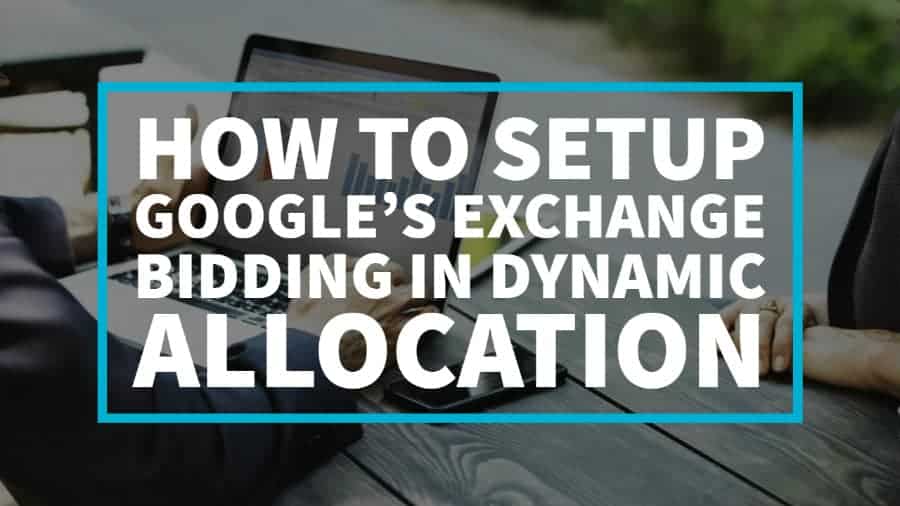
이 게시물은 가장 최근에 2021년 9월 14일에 업데이트되었습니다.
EBDA(동적 할당의 Exchange 입찰)는 헤더 입찰과 달리 DFP가 서버 간 연결에서 직접 제3자 Exchange와 통신할 수 있도록 합니다.
이 방법은 게시자가 지연 시간 및 복잡한 구성과 같은 헤더 비딩에 대해 가지고 있는 가장 큰 문제 중 일부를 제거하는 것으로 여겨집니다. Exchange Bidding을 설정하는 과정에는 개발자 작업이나 위험한 구현이 필요하지 않습니다.

Exchange 입찰 프로세스
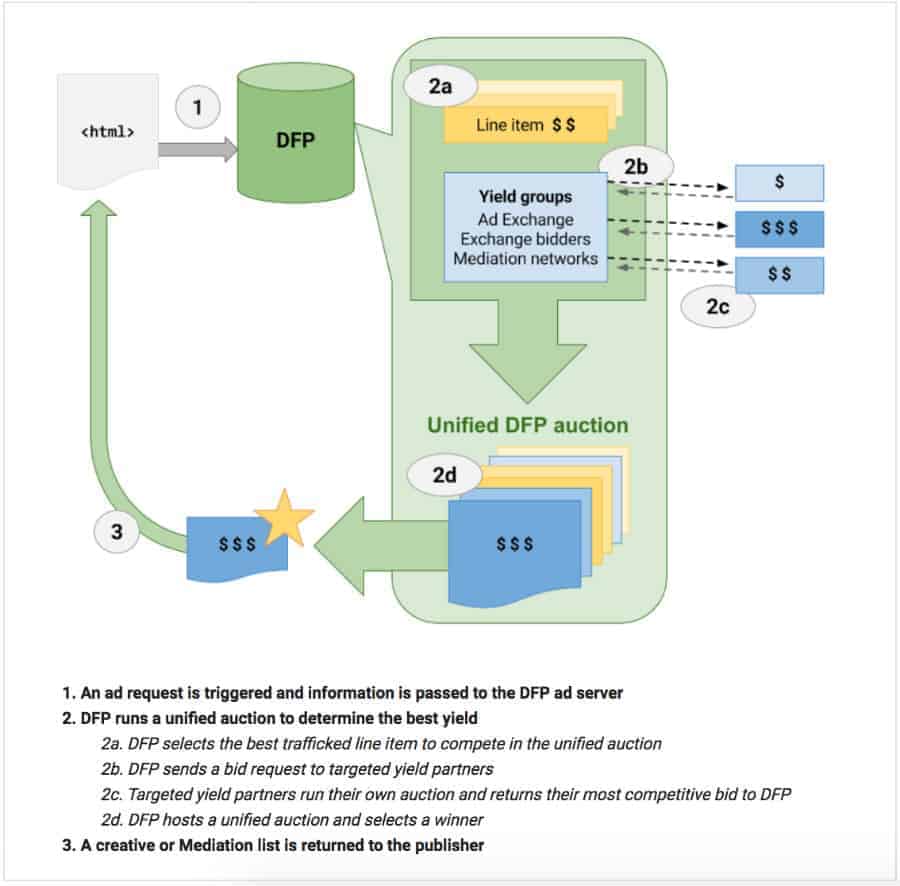
Exchange 입찰을 시작하기 전에 다음을 수행하세요.
1단계: Ad Exchange와 매핑된 DFP(Doubleclick for Publishers) 계정이 '동적 할당의 기본값'으로 설정되어 있어야 합니다.
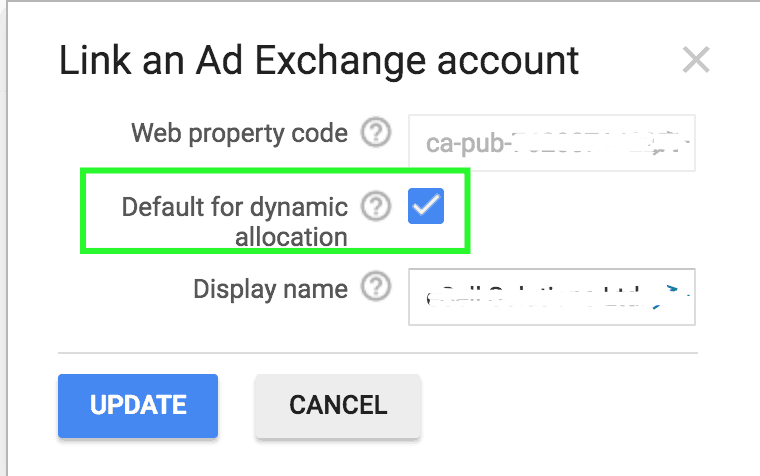
2단계: EBDA가 사용 설정된 DFP 계정.
이를 활성화하려면 Google 담당자에게 문의해야 합니다. EBDA가 활성 상태인지 확인하려면 수익 그룹을 생성해 보세요. 광고 형식을 선택하고 환경에서 "웹"이 옵션 중 하나여야 합니다.
그렇지 않은 경우 EBDA가 아직 활성화되지 않은 것입니다.
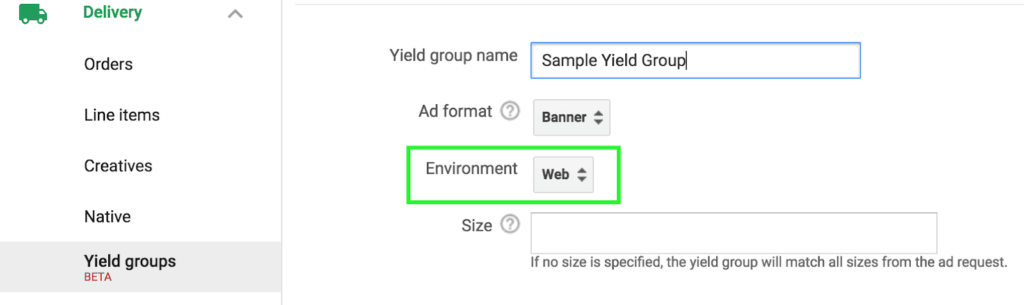
3단계: 게시자와 Exchange Bidding(EB) 수익 파트너 간의 계약 관계를 설정합니다.
Google은 필수 계약에 관여하지 않으므로 게시자는 주도적으로 Exchange 입찰 수익 파트너에게 연락해야 합니다.
이 작업은 DFP 계정에 Exchange 입찰이 활성화되어 있음을 담당자에게 알리고 네트워크 ID와 도메인을 제공하는 것만큼 간단합니다. 그런 다음 다음에 수행할 단계를 제공합니다.
4단계: 도메인이 EBDA에 대해 수동으로 확인되었으므로 페이지 URL이 전달됩니다.
Google 지원팀에서 도움을 드릴 수 있으며 채팅이나 이메일만 있으면 됩니다.
1-4단계가 완료되면 EBDA 구현을 시작할 수 있습니다!
1 부
회사에서 Exchange 입찰을 사용하도록 설정합니다.
선택된 수의 광고 네트워크만 "거래소 입찰에 사용" 옵션을 표시합니다. 이러한 광고 네트워크는 인증된 제3자 거래소와 연결되어 있으며 DFP와 파트너 관계를 맺고 있습니다.
전체 회사 목록을 보려면 DFP 도움말 센터를 방문하세요.
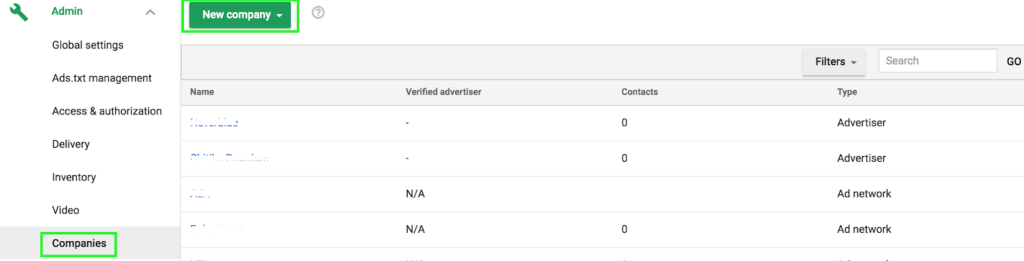
- DFP 열기
- 관리자 > 회사로 이동
- 사용하고자 하는 회사가 이미 목록에 있는 경우 해당 회사를 클릭하여 수정하고 아래의 7단계로 진행합니다.
- 아직 목록에 없으면 '새 회사'를 클릭하고 '광고 네트워크'를 선택합니다.
- 회사 이름을 입력하고 드롭다운에서 선택합니다.
- 이름을 지정하십시오(예: OpenX_EBDA).
- "Exchange 입찰에 사용"을 선택합니다.
- "확인"을 클릭합니다. 해당 회사 또는 Exchange와 먼저 계약을 체결하지 않고 이 버튼을 클릭하면 Exchange Bidding에서 정지될 수 있습니다.
- 구하다
2 부
수익 그룹은 EBDA를 통해 판매하려는 인벤토리를 지정하는 곳입니다. 수익 그룹에는 광고 항목과 유사한 타겟팅을 사용하는 DoubleClick Ad Exchange 및 타사 광고 네트워크가 포함됩니다.
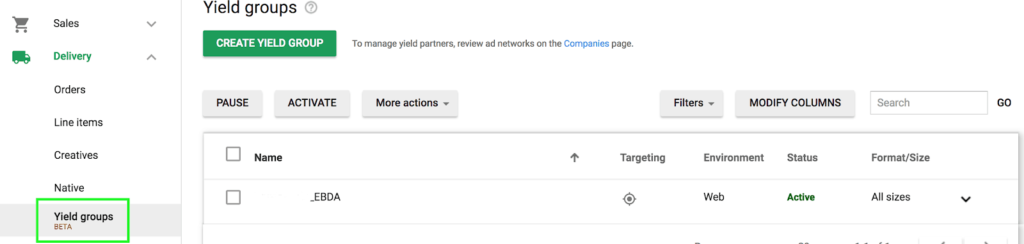
- 게재 > 수익 그룹으로 이동
- '수익 그룹 만들기'를 클릭합니다.
- 이름을 지정합니다(예: mysite.com_EBDA).
- 광고 형식: "배너"(앱 또는 웹) 또는 "전면 광고"(앱만 해당)를 선택합니다.
- 환경: 웹(EBDA 활성화를 의미) 또는 모바일 앱.
- 크기 – 관련된 모든 크기를 타겟팅하려면 비워 두십시오.
- 타겟팅을 정의합니다. 전체 인벤토리를 타겟팅하려는 경우 그대로 두십시오(Run of Network).
- '+ 다른 수익 파트너 추가'를 클릭하고 1부에서 생성한 수익 파트너를 특별한 순서 없이 선택합니다.
- 통합 유형: Exchange 입찰
- 해당하는 경우 '+ 다른 수익 파트너 추가'를 클릭합니다.
- 수익 파트너/Exchange는 EBDA를 시작하기 전에 타겟팅에 네트워크를 포함해야 합니다.
- 저장 및 활성화
보고
EBDA 보고는 DFP 보고 인터페이스를 통해 청구 및 지불됩니다. 광고 네트워크 대시보드에 표시되는 수익 보고서에는 EBDA가 포함 되지 않습니다 .

EBDA에 대한 DFP 보고서를 생성하려면 다음 검색어 설정을 따르세요.
보고서 유형: 과거
필터: 수익 그룹 파트너 > 모두 선택
측정기준: 수익 그룹 파트너
지표 –
수익 그룹 노출수
수익 그룹 예상 수익
수익 그룹 예상 CPM
Ad Exchange 이력 보고서에는 Ad Exchange를 통해 거래되는 EBDA 수익이 이미 포함되어 있습니다. 이중 계산을 피하십시오!
Ad Exchange 이력 보고서의 Ad Exchange EBDA 수익은 거래 유형으로 구분할 수 없습니다. Ad Exchange EBDA 수익을 확인하려면 DFP 이력 보고서를 실행할 수 있습니다.
필터 삭제: 수익 그룹 파트너
측정기준: 수익 그룹 파트너
문제 해결
내 교환 파트너가 목록에 없습니다.
1단계: 게재 탭 > 수익 그룹으로 이동합니다.
수익 그룹을 만들고 Exchange 입찰이 DFP 계정에서 활성화되도록 하는 환경으로 '웹'을 찾으십시오.
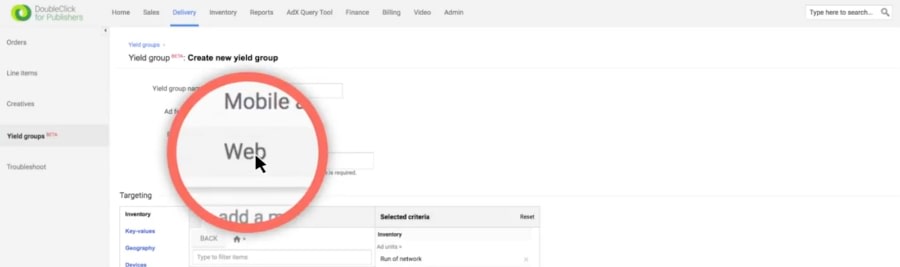
2단계: 관리 탭 > 회사 > 광고 네트워크로 이동합니다.
교환 파트너가 Exchange 입찰에 대해 활성화되어 있는지 확인하십시오.
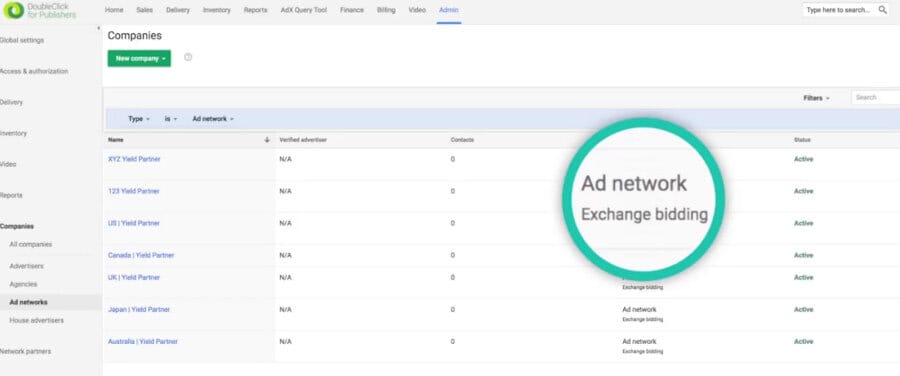
3단계: Exchange 입찰 파트너가 수익 그룹의 광고 형식 및 환경 설정을 지원하는지 확인합니다.
내 수익 그룹이 노출수를 제공하지 않습니다.
1단계: Exchange는 Exchange 입찰을 시작하기 전에 사전 타겟팅 구성에 DFP 네트워크를 포함해야 합니다. 타겟팅 오류가 표시되면 담당자에게 문의하세요.
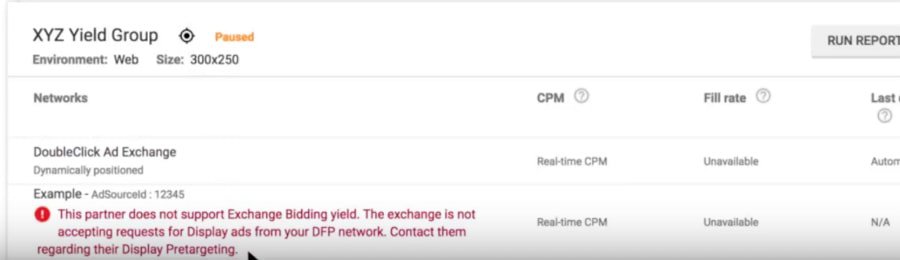
2단계: 상태 확인이 활성으로 설정되어 있습니다.
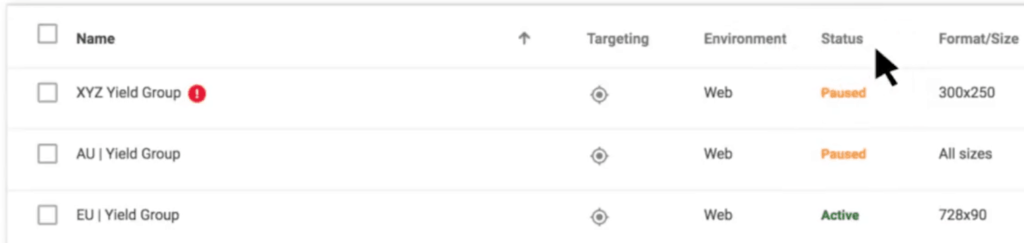
3단계: DFP 예측을 사용하여 EBDA에서 경쟁하기에 충분한 인벤토리가 있는지 확인합니다.
4단계: DFP 보고를 사용하여 문제를 자세히 조사합니다.
- 필터 보고서: 수익 그룹 파트너
- 측정기준: 수익 그룹 파트너
- 측정항목: 수익 그룹 콜아웃, 수익 그룹 입찰가
보고서에 콜아웃이 표시되지만 입찰은 표시되지 않으면 담당자에게 직접 문의하십시오.
일부 손상되고 원치 않는 광고 소재가 보입니다.
1단계: Google 게시자 콘솔을 사용합니다.
2단계: 모든 수익 그룹 요청에 할당된 고유 쿼리 ID를 확인합니다.
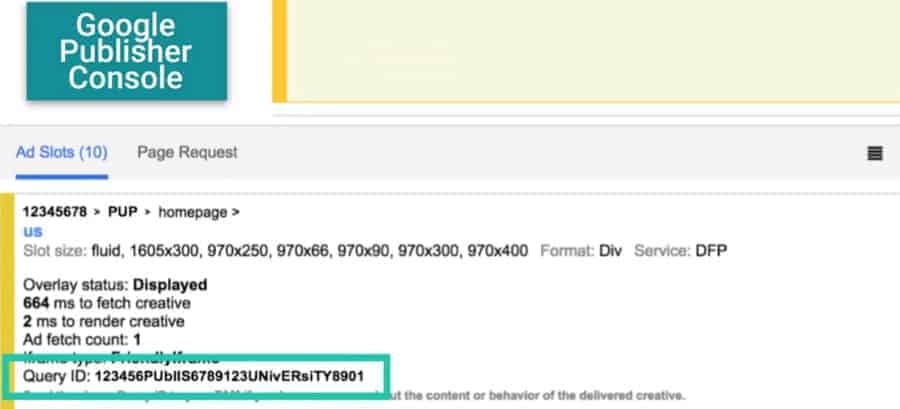
3단계: 광고 소재가 교환 수익 파트너에서 온 것임을 알고 있는 경우 담당자에게 직접 문의하세요. 그렇지 않으면 이 검색어 ID를 Google 계정 관리자에게 보내 광고 소재의 소스를 확인하세요.
참고: Google 지원팀은 Ad Exchange가 아닌 수익 파트너의 광고 소재 렌더링 문제를 해결할 수 없습니다.
결론적으로
Exchange Bidding은 Google의 훌륭한 이니셔티브이지만 헤더 입찰은 여전히 게시자가 광고 수익을 최대한 활용할 수 있도록 도와주는 매우 성공적인 광고 기술입니다. Exchange 입찰을 설정하거나 헤더 입찰을 테스트하는 데 도움이 필요하십니까? 오늘 MonetizeMore에서 프리미엄 계정에 가입하세요!
